LINEと画像について
更新:2020年8月3日
ホームページリニューアルに伴い、記事の整理をしております。
今回は2015年に書かれたLINEの画像についての記事です。
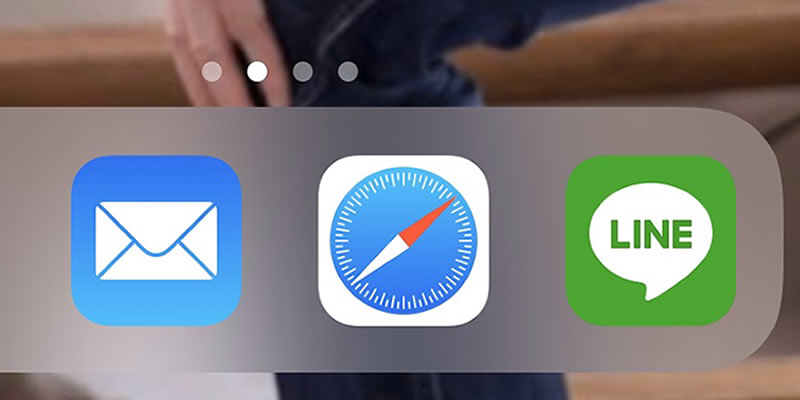
LINEで画像を普通に送付すると画質が落ちるのは5年後の現在でも変わっていません。
しかし、オリジナル画質でも送信できるようになっています。
やり方は簡単、送信前に送信ボタンの横に表示されている(ORIGINAL)ボタンを押すだけです。
ただし、オリジナル画質で送るとデータ通信料がかなり多くかかるので、Wi-Fiのない状況で何枚も送るのは送信側・受信側双方のためにもやめた方がよさそうです。
また、オリジナルほどではないけれど高画質で送る方法もあります。
こちらも簡単で、設定の「写真と動画」から「送信する写真の画質」を標準から高画質に変更するだけ。
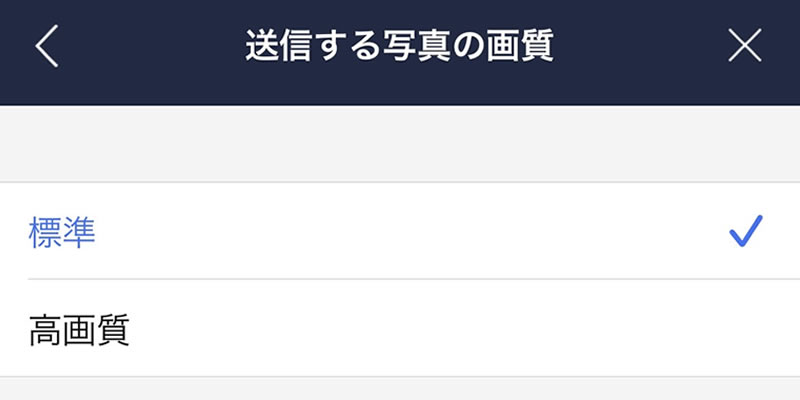
ただ、やはり通信料が標準と比べてかなり増えるので、普段は標準にしておいた方がいいかもしれません。
オリジナルや高画質の写真を送りすぎて自分の通信料だけでなく相手の通信料まで膨大に消費させてしまった・・・なんてことにならないように、以前の記事でご紹介したようにGoogleDriveなどの共有ツール等もうまく利用していきましょう。
ーーーーーーーーーーーーーーーーーーーーーーーーーーーーーーーーーーーー
投稿:2015年7月10日
今回は、LINE(ライン)で画像をやりとりする時の注意点について。
近年、スマートフォンの性能がぐんと上がって、誰でも簡単に高画質の写真を撮ることができるようになりましたね。
また、最近のデジカメには撮った写真をWi-Fiでスマホに転送できる機能が付いていたり、その機能が付いていないデジカメでも、同様に転送できるSDカードが発売されたりと、スマホで写真等のデータをやり取りする機会が何かと増えました。
さて、皆様は、そうやって友達や家族と撮った写真を、どうやって共有していますか?
年代にもよるかもしれませんが、ほとんどの方が今、「LINE」を想像したのではないでしょうか。
それもそのはず、メッセージアプリである「LINE」の利用者数は右肩上がりで、その数は全世界で既に5億人。
日本人の4割以上の方がインストール済みだそうです。
いつからか、写真を撮ったら「LINEで送ってね~」が普通になりましたよね。
しかし、実は注意が必要なんです。
ここに一枚の写真があります。

この間、自分のiPhone(5s)で撮った、朝焼けの写真。
我ながらとてもキレイに取れたと思ったので、早速LINEで友達に送りました。
自分のiPhoneに入っているこの画像の詳細を調べると、
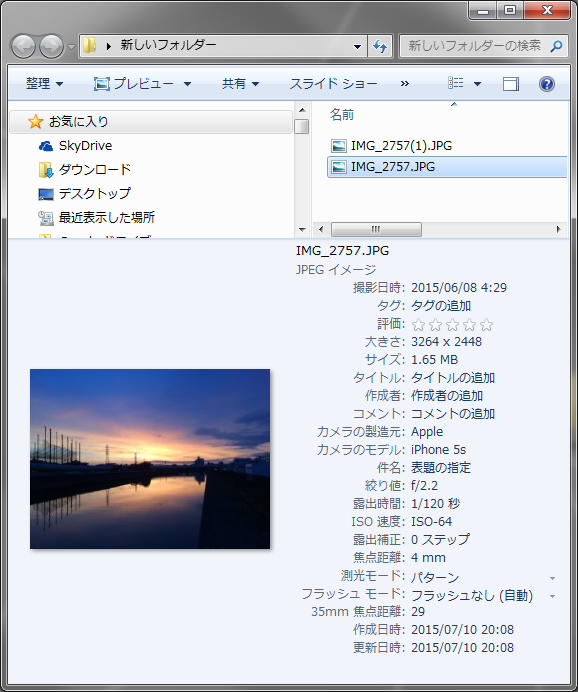
続いて、友達にLINEで送った画像の詳細と見比べると、なんと!
色々な詳細情報が無くなっているのは良しとして、
画像の大きさ:3264×2448 → 1280×960 = 約3分の1
画像のサイズ:1.65MB → 166KB = 約10分の1
こんなに圧縮されていたんですね!
正直これには驚きでした。
もし、このデータをプリントするともなれば、粗くなってしまってせっかくキレイに撮れた朝焼けが台無しになりかねません。
スマホで見る分には気にならないのでOKですが、やはりオリジナルと比べると画質が劣っているのがわかりますし、印刷には確実に不向きです。
よりたくさんの人が快適にLINEを利用できるように、写真などのデータは自動的に圧縮されるようになっているんですね。
無料アプリなので、文句は言えません。

では、どうすればいいのか。
一番簡単なのは、「お気に入りの写真はメールでもらうこと」です。
送る側は少し手間ですが、そこは目をつぶってもらいましょう。
たくさん枚数がある場合は、PCが必要ですがFirestorageやギガファイル便といったファイルストレージサービスを活用しましょう。
仲良しメンバーの場合は、みんなで一つのDropBoxやGoogleDriveを共有するのが一番いいかもしれませんね。
とても便利なツールであり、みんなが使っているLINEですが、質のいい写真が必要な時には、使わない方が懸命な判断だといえます。
LINEの設定やデータの共有についても、弊社にお気軽にご相談下さい。
採用サイト作成 をお考えなら、ウェブサイにお任せください
株式会社WWG ウェブサイ
愛知県名古屋市中村区名駅5-16-17 花車ビル南館5F
※お問い合わせ、お電話、ご連絡はコチラから
担当:情報更新G


